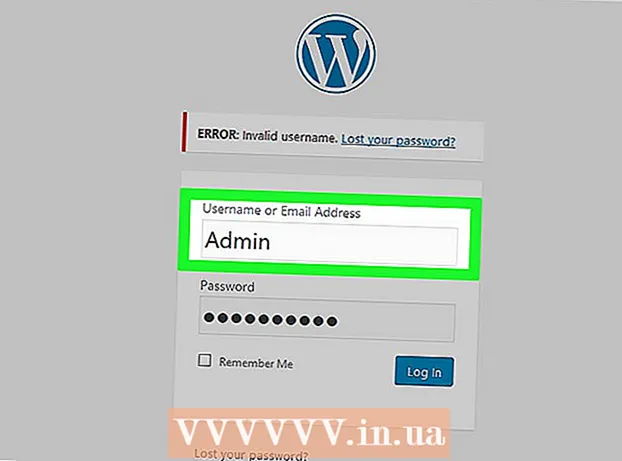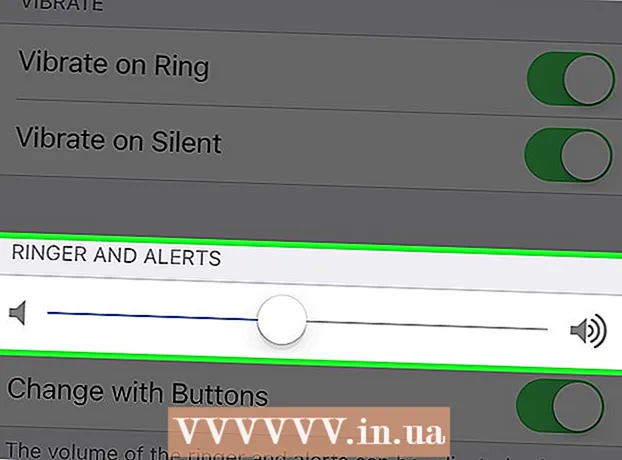作者:
John Stephens
创建日期:
23 一月 2021
更新日期:
1 七月 2024

内容
安全的PDF文件具有防止其他用户复制或分发功能的版权法。 PDF文件的所有者或创建者使用密码保护来限制其他用户的操作,例如访问,打印,复制文本和编辑文档。如果您需要编辑或复制PDF文件中的文本,但没有所有者的访问权限,请按照以下说明解锁PDF文件。
脚步
方法1之12:开始
打开PDF文件。 如果您需要密码才能打开文件,则需要下载破解密码的软件。此方法占用大量CPU资源,即使是简单的密码也需要花费几天的时间才能破解,并且使计算机在运行软件时无法执行其他任何操作。对于高度加密,此软件很难破解。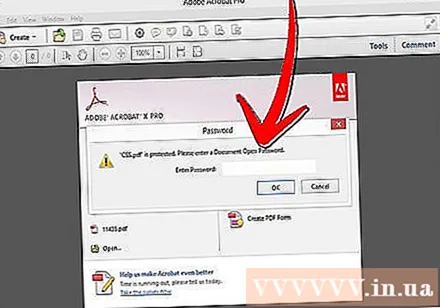
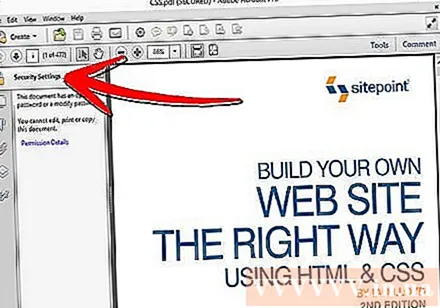
安全检查。 如果您不需要密码即可打开PDF文件,则可以通过查找锁定图标来检查文件是否安全。如果文档安全,此图标将显示在屏幕的右上方。单击图标以查看限制。- 尝试复制。受限制的文档通常受到保护,不能被复制。如果您无法突出显示或复制文本,则说明文档已受到限制。

- 尝试保存。受限制的文档无法另存为文本文件。为了能够转换格式,您需要先将其解锁。
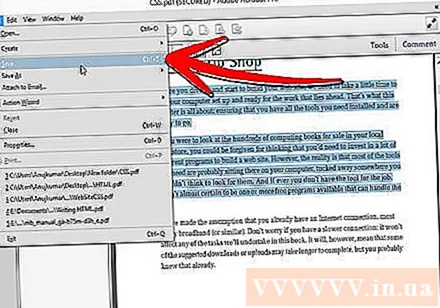
- 尝试复制。受限制的文档通常受到保护,不能被复制。如果您无法突出显示或复制文本,则说明文档已受到限制。
方法2之12:Adobe Acrobat(作为所有者)
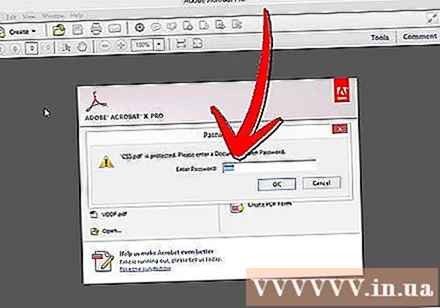
打开安全的PDF文件。 您可以使用Adobe Acrobat软件。但是,您必须是创建此文件的用户,或者必须具有密码才能执行此方法。
单击安全按钮。 此按钮位于任务栏上。借助挂锁图标,您可以轻松找到此按钮。
- 如果要完成禁用PDF文件的安全性,请选择“删除安全性”。如果您之前设置了访问密码来保护此文件,则需要输入密码才能完成该过程。

- 如果要完成禁用PDF文件的安全性,请选择“删除安全性”。如果您之前设置了访问密码来保护此文件,则需要输入密码才能完成该过程。
更改加密设置。 如果要调整加密设置而不是禁用文件安全性,请单击“安全”按钮下的“访问详细信息”链接。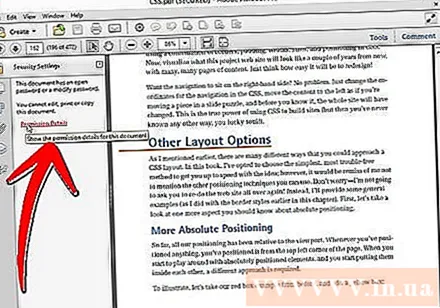
- 从列表中选择“证书安全性”后,单击“安全性”选项卡下“文档”部分中的“更改设置”。您也可以从列表中选择“无安全性”以完全删除安全性。
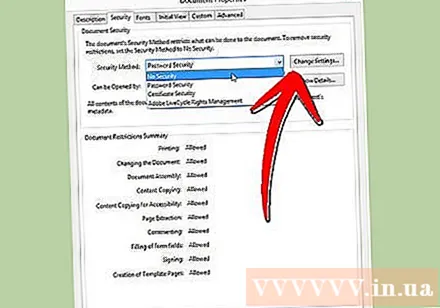
- 选择您的加密级别,然后单击下一步。
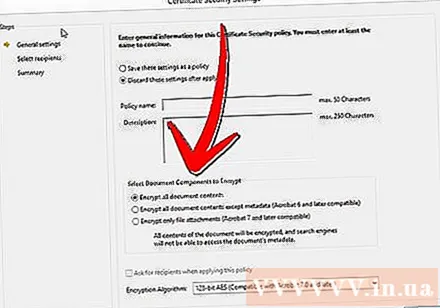
- 您将需要一个数字用户名来加密文档。您可以使用现有的用户名或创建一个新帐户。
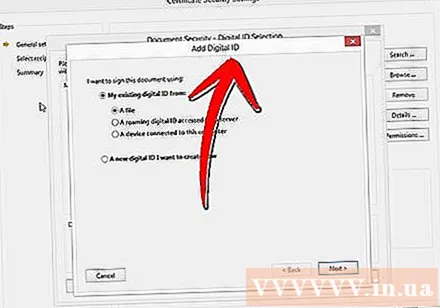
- 如果要更改此项目,请检查收件人的信任度,更改权限或删除收件人,然后单击“下一步”。

- 单击完成,然后单击确定以保存更改并关闭文档窗口。保存PDF文件进行更改。
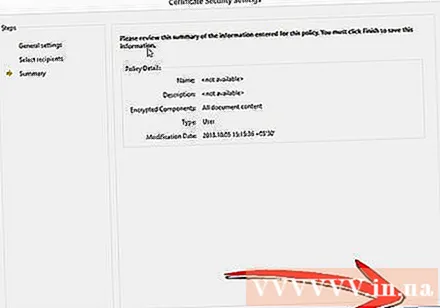
- 从列表中选择“证书安全性”后,单击“安全性”选项卡下“文档”部分中的“更改设置”。您也可以从列表中选择“无安全性”以完全删除安全性。
方法3之12:Google云端硬碟
打开Google云端硬盘。 您需要一个免费的Google帐户才能访问云端硬盘。您首先需要调整设置,以便正确转换文件。单击右上角的滚轮图标以打开“设置”菜单。在“上传设置”下,选择“从上传的PDF文档和图像文件转换文本”(从上传的PDF和图像文件转换文本)。
下载PDF文件。 在左窗格中,单击“创建”按钮旁边的带有向上箭头图标的红色按钮。在菜单列表中选择“文件...”(文件...),然后导航到要解锁的PDF文件的位置。 Drive将加载和转换文档,并在Drive文件夹中创建测试文档。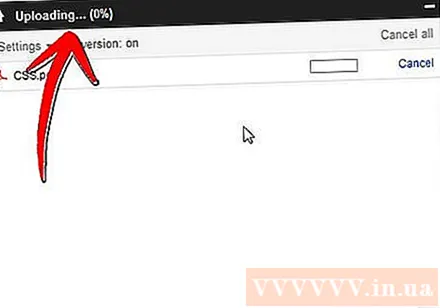
- 此方法仅适用于受其所有者限制的PDF文件。

- 并非所有格式都可以保存。

- Google云端硬盘的文件上传限制为2MB。
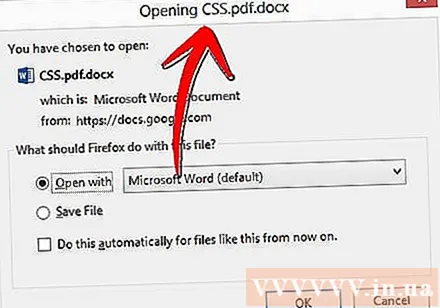
- 此方法仅适用于受其所有者限制的PDF文件。
方法12之4:PDFUnlock
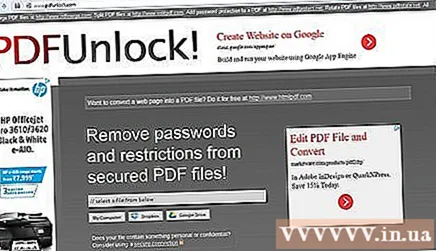
访问网站。 使用浏览器访问www.pdfunlock.com。该网站将免费解锁小于5MB的PDF文件。此方法仅适用于受其所有者限制的PDF文件。
下载文件。 将文件拖到板上或从文件夹中选择它们。如果选择“我的电脑”,则可以导航到系统上文件的位置。如果选择“ Dropbox”或“ Google Drive”,则需要登录相应的帐户以选择要转换的文件。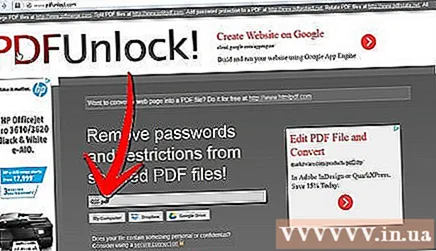
- 点击按钮“解锁!” (开锁!)。上载时间取决于PDF文件的传输速度和大小。

- 点击按钮“解锁!” (开锁!)。上载时间取决于PDF文件的传输速度和大小。
下载转换后的文件。 上传文件后,PDFUnlock将向您发送转换后的文件。请在您的计算机上下载所需的文件夹。您可以通过文件名中的“解锁”来区分文件。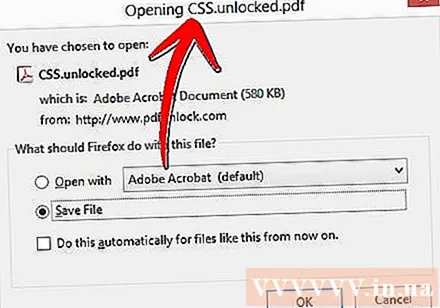
检查访问。 打开转换后的文件。在“文件”部分中,选择“属性”。在“安全性”选项卡中,“安全性方法”部分将显示“无安全性”字样。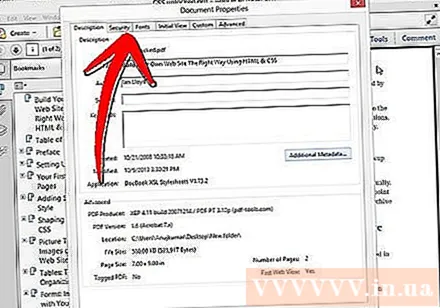
- 文档合并,签名和模板页面创建仍列为“不允许”。因为Adobe Reader无法执行这些操作,所以他们希望您为Pro版本付费。

- 文档合并,签名和模板页面创建仍列为“不允许”。因为Adobe Reader无法执行这些操作,所以他们希望您为Pro版本付费。
方法12之5:Foxit Reader和CutePDF
下载最新版本的Foxit Reader和CutePDF Writer。 这两个软件都是免费的。福昕阅读器允许您打开PDF文件并连接到打印机。 Cute PDF Writer是PDF打印机,因此可以忽略安全限制。
- 如果将此方法应用于Adobe Reader软件,则在写入过程中会阻止安全性。

- 如果将此方法应用于Adobe Reader软件,则在写入过程中会阻止安全性。
使用福昕阅读器打开安全的PDF文件。 选择文件,然后选择打印以打开打印机列表。从列表中选择CutePDF Writer。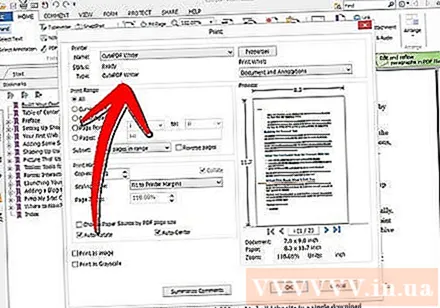
- 将打印的文件另存为计算机上的新PDF文件。

- 将打印的文件另存为计算机上的新PDF文件。
打开一个新文件。 您可以通过单击文件,属性来检查安全设置。安全设置在“安全性”选项卡中详细列出。广告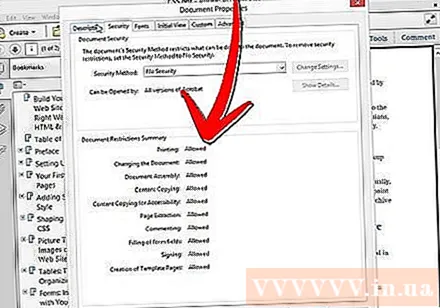
方法6之12:Microsoft XPS Viewer
使用Adobe Reader打开PDF文件。 选择文件,然后选择打印。在连接的打印机列表中,选择“ Microsoft XPS Document Writer”。这会将PDF文件转换为XPS。准备打印时,将要求您保存文件。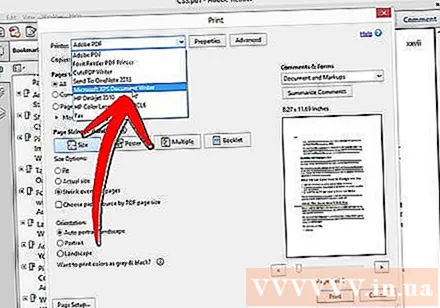
使用XPS Viewer软件打开XPS文件。 该程序已预装在Windows中。在工具菜单上,选择打印。从列表中选择PDF打印机。您需要Adobe Acrobat或其他PDF编辑软件,例如CutePDF。
保存文件。 询问名称后,文档将转换为PDF格式。新转换的文件已取消安全。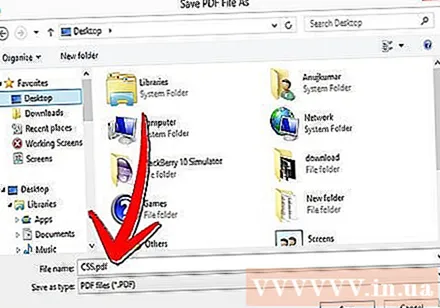
- 对于某些应用于原始安全PDF文件的安全方法,该方法可能无法实现。
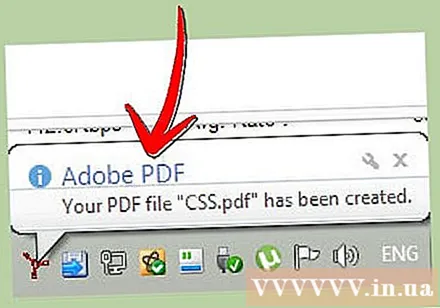
- 对于某些应用于原始安全PDF文件的安全方法,该方法可能无法实现。
方法7之12:Ghost脚本和Ghost视图
下载并安装(取决于您的操作系统)从该站点下载Ghostscript,Ghostview和GSview。 http://pages.cs.wisc.edu/~ghost/ 或镜子。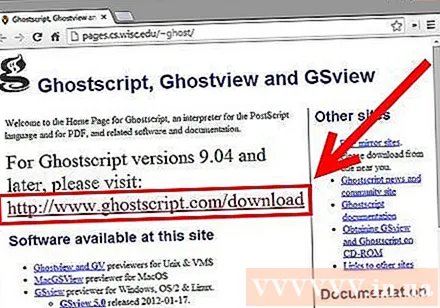
将文件扩展名从.pdf更改为.ps(脚本后的文件)。
打开file.ps并选择文件->转换->设备(选择pdfwrite),分辨率(选择600dpi)并选择确定,将文件保存在文件夹中扩展名为.pdf。
如果需要,将扩展名从.ps更改为.pdf。 此步骤是可选的。广告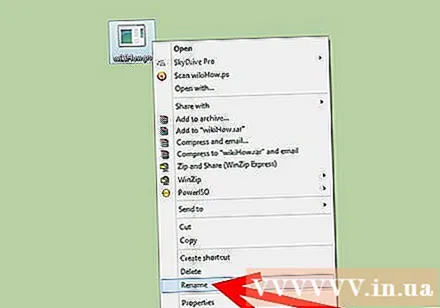
方法8之12:PDF XChange Viewer
仅当您知道密码时,此方法才有用。
转到文件->文档属性->安全性。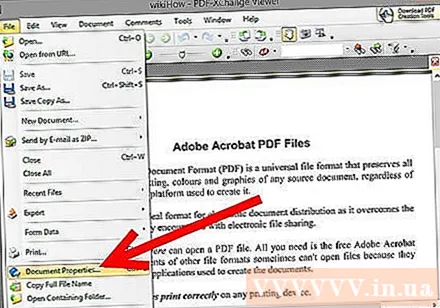
将密码安全性更改为“无安全性”。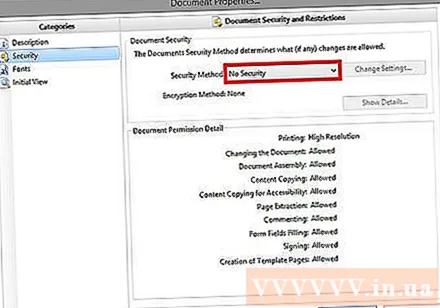
保存文件。 完。广告
方法9之12:Google Chrome
开启Chrome。 按ctrl + O,导航到pdf文件的位置,然后在Chrome浏览器中将其打开。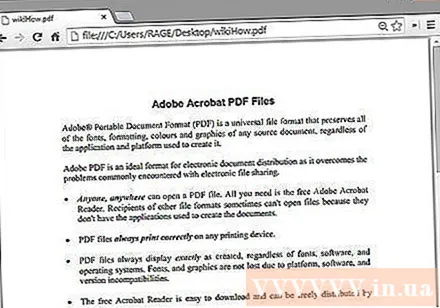
右键点击。 选择打印。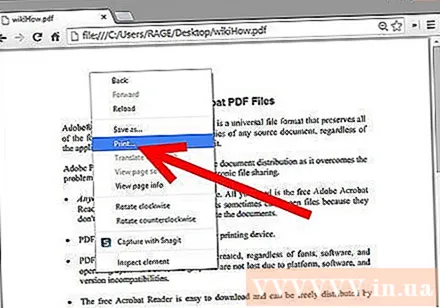
选择“另存为PDF”(另存为PDF)。 将文件保存在所需的位置,例如桌面。
使用任何PDF阅读器打开新创建的文件。 该文件将在没有密码的情况下打开。广告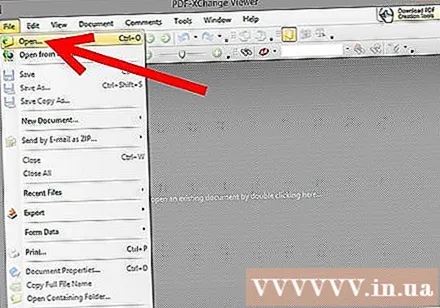
方法10之12:SysTools PDF
下载PDF Unlocker软件。 这是一个试用版,如果您想继续使用该软件,则需要付费。
禁止访问PDF文件。
选择一个PDF文件,然后单击“打开”按钮。
选择一个目的地。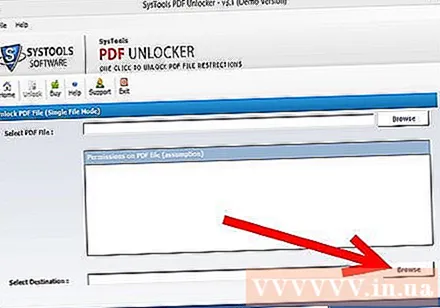
然后单击解锁按钮。 作为用户,您可以成功解锁整个PDF文件。广告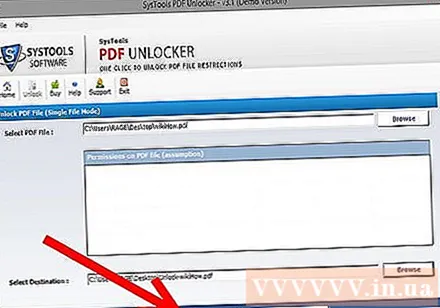
方法11之12:thepdf.com
打开网络浏览器并转到该站点 http://www.thepdf.com/unlock-pdf.html.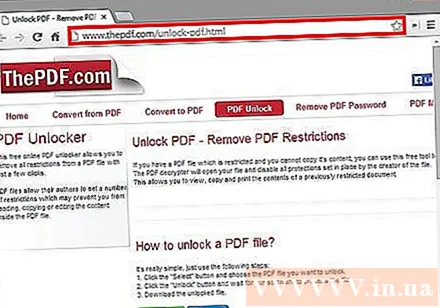
单击“选择”按钮,然后从您的计算机中选择PDF文件。
点击“解锁”按钮,网站将上传文件并开始解码。
- 完成后,单击“下载”按钮以下载解锁的文件。 广告
方法12之12:截图
此方法将 不是 允许您编辑文档的内容,但允许您创建一种格式,该格式允许您填充字符,识别字符,添加字符,突出显示或编辑等。
- 打开要解锁的PDF。
- PDF文档的屏幕截图。 (可以使用Windows中的“截图工具”进行捕获)
- 保存照片。
- 右键单击已保存的快照,选择“转换为Adobe PDF”(转换为Adobe PDF)。
- 以PDF格式打开图像时,请使用Adobe识别图像。
- 您可以使用Adobe工具的功能来识别字符,创建用于填充字符的格式等等。
忠告
- 如果您尝试更改自己创建的PDF文件,因为您丢失了密码或太不幸了。您可以使用多个密码恢复软件,只需支付一个价格即可。您可以通过在搜索引擎中输入关键字“ PDF密码恢复”来找到密码恢复软件。